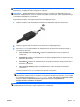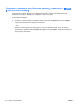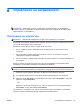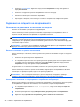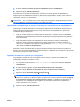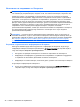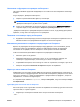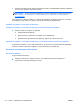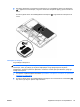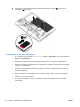Reference Guide - Windows 8.1
Table Of Contents
- Въведение
- Опознайте компютъра си
- Свързване към мрежа
- Навигация с помощта на клавиатурата, жестове с пръсти и посочващи устройства
- Използване на посочващи устройства
- Използване на клавиатурата
- Мултимедия
- Управление на захранването
- Изключване на компютъра
- Задаване на опциите на захранването
- Използване на режимите за икономия на енергия
- Използване на захранване от батерията
- Откриване на допълнителна информация за батерията
- Използване на функцията за проверка на батерията
- Показване на оставащия заряд на батерията
- Максимално увеличаване на времето за разреждане на батерията
- Мерки при ниски нива на батерията
- Поставяне или изваждане на батерията
- Съхраняване на заряда на батерията
- Съхранение на батерия, която може да се сменя от потребителя (само при някои модели)
- Изхвърляне на батерия, която може да се сменя от потребителя
- Смяна на батерия, която може да се сменя от потребителя
- Използване на външно променливотоково захранване
- Хибриден графичен режим и AMD с двоен графичен режим (само при някои модели)
- Външни карти и устройства
- Дискови устройства
- Защита
- Защита на компютъра
- Използване на пароли
- Използване на антивирусен софтуер
- Използване на софтуер за защитна стена
- Инсталиране на критично важни актуализации за защита
- Използване на HP ProtectTools Security Manager (само при някои модели)
- Поставяне на допълнителен защитен кабел
- Използване на четеца за пръстови отпечатъци (само при някои модели)
- Поддръжка
- Архивиране и възстановяване
- Computer Setup (BIOS), MultiBoot и инструмент за хардуерна диагностика на компютъра на HP (UEFI)
- Поддръжка на клиенти
- Технически данни
- Пътуване с компютъра
- Отстраняване на неизправности
- Източници на информация за отстраняване на неизправности
- Разрешаване на проблеми
- Компютърът не може да стартира
- Екранът на компютъра е празен
- Софтуерът не функционира нормално
- Компютърът е включен, но не отговаря
- Компютърът е необичайно топъл
- Някое от външните устройства не работи
- Безжичната мрежова връзка не работи
- Дискът не се възпроизвежда
- Филмът не се вижда на външен дисплей
- Процесът на записване на диск не започва или спира, преди да е приключил
- Електростатично разреждане
- Азбучен указател
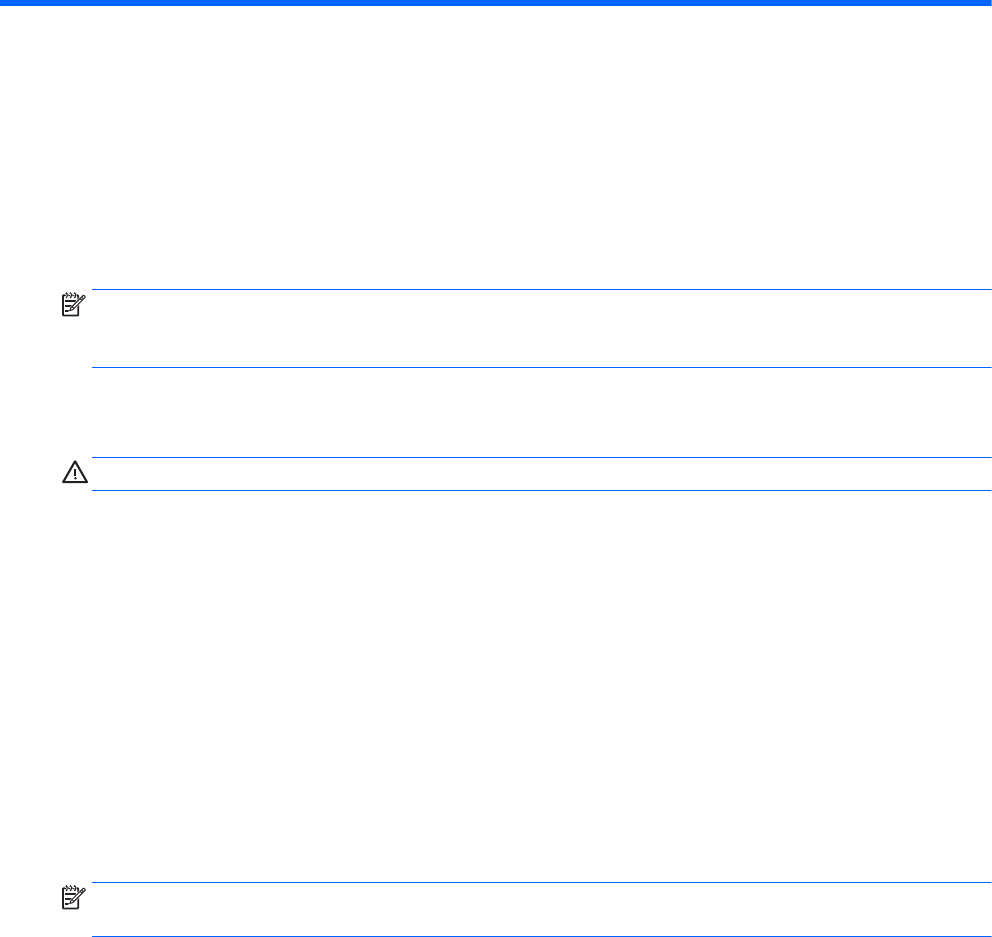
6
Управление на захранването
ЗАБЕЛЕЖКА: Един компютър може да има бутон или превключвател за захранването.
Терминът бутон за захранване се използва навсякъде в това ръководство и за двата вида
превключватели за захранването.
Изключване на компютъра
ВНИМАНИЕ: Незаписаната информация се губи, когато компютърът се изключи.
Командата за изключване затваря всички отворени програми, заедно с операционната система,
и след това изключва дисплея и компютъра.
Изключете компютъра при някое от следните обстоятелства:
●
Когато трябва да смените батерията или ви трябва достъп до компоненти вътре в
компютъра
●
Когато свързвате външно хардуерно устройство, което не се свързва към порт на
универсалната серийна шина (USB)
●
Когато компютърът няма да бъде използван и ще бъде изключен от външно захранване за
дълго време
Макар че можете да изключите компютъра с бутона на захранването, препоръчителната
процедура е да използвате командата за изключване на Windows:
ЗАБЕЛЕЖКА: Ако компютърът е в състояние на заспиване или в хибернация, трябва първо да
излезете от режима на заспиване или хибернация, преди да можете да изключите компютъра.
1. Запаметете всички работни файлове и затворете всички отворени програми.
2. От стартовия екран посочете към горния десен или долния десен ъгъл на екрана.
3. Щракнете върху Настройки, след това щракнете върху иконата Захранване и след това
щракнете върху Изключване.
– или –
Щракнете с десния бутон върху бутона „Старт“ в долния ляв
ъгъл на екрана, изберете
Изключване, а след това изберете Изключване.
Ако компютърът е блокирал и не можете да използвате горните процедури за изключване,
опитайте следните аварийни процедури в дадената последователност:
BGWW Изключване на компютъра
43